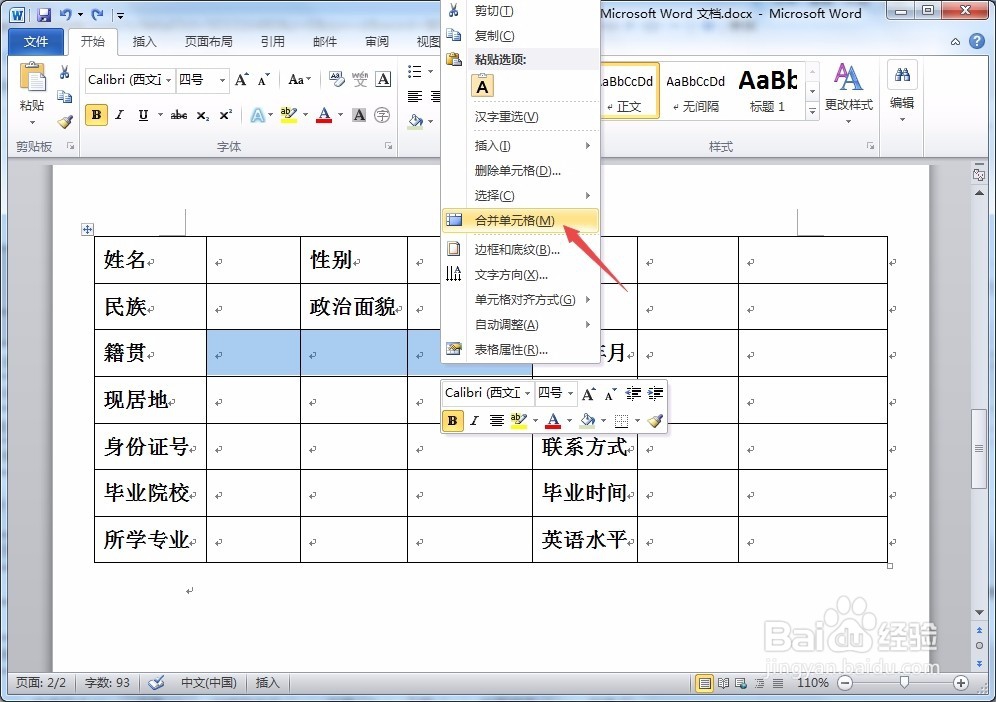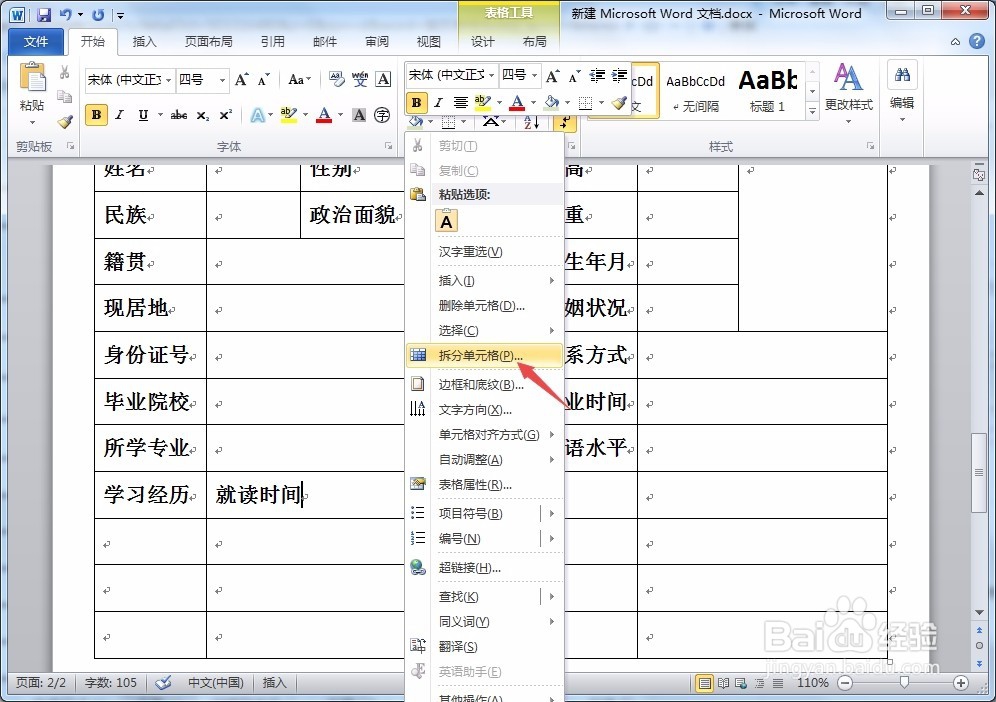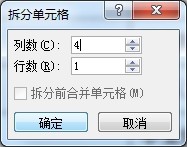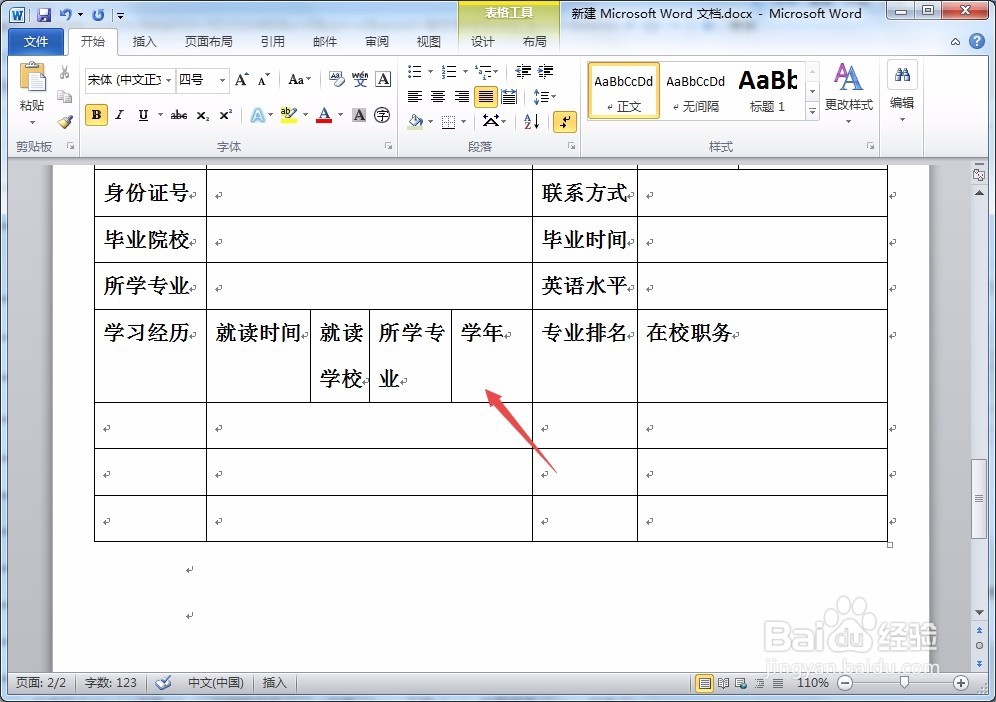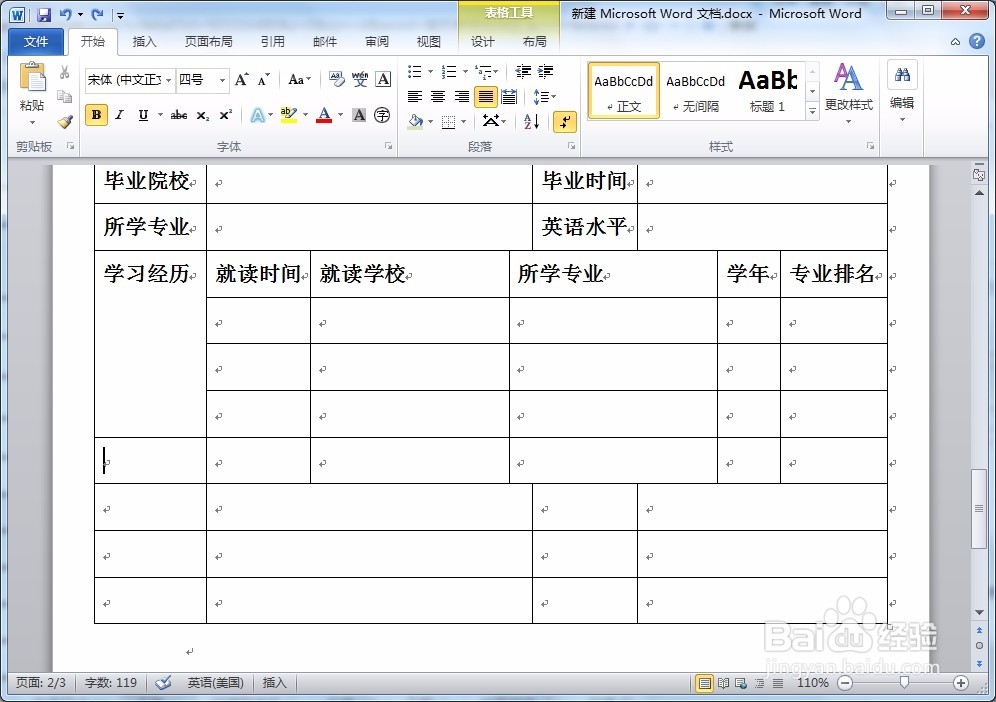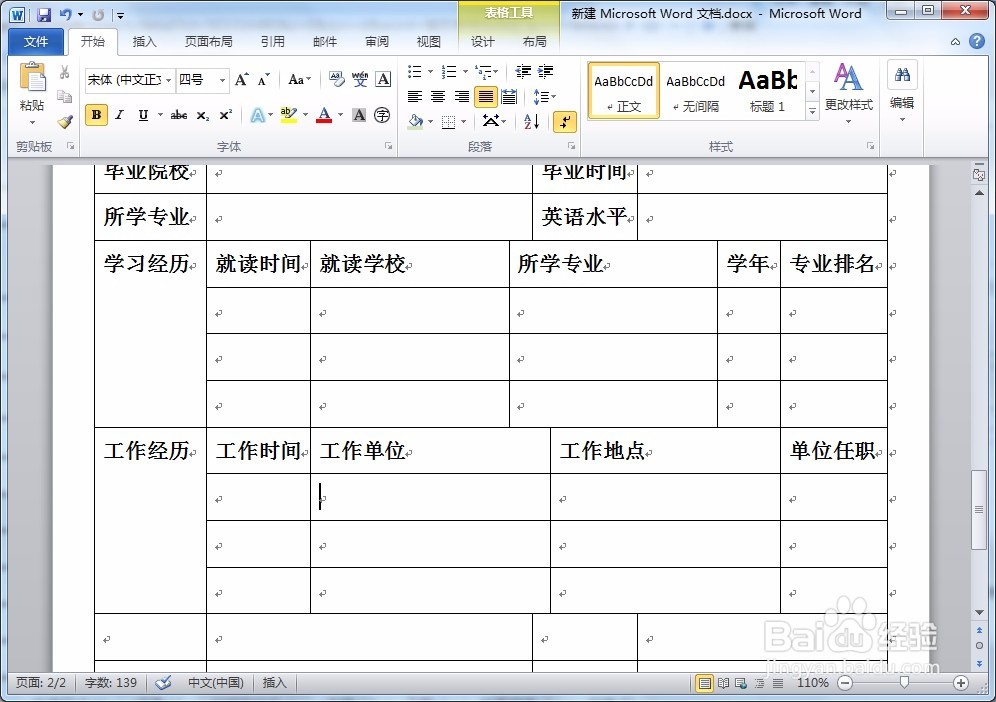1、首先,打开wo筠续师诈rd文档,点击“插入”菜单下的“表格”选项,生成一个7×7的表格。(一般个人简历表格的列数最多为7列)
2、接着,按照下图所示的内容在表格中输入对应的文字内容,先不用管格式等。
3、输入好以后,我们将表格中需要合并的单元格选中,分别进行“合并单元格”操作,如下图所示。
4、单元格合并好以后,我们先为表格制作一个题头,也就是“个人简历”的字样,大小为二号,楷体加粗。
5、而后,我们进行求学经历部分的制作,这里需要的表格列数参差不齐,我们需要用到下图所示的“拆分撮劝丛食单元格”操作,还需要用到单个单元格的列宽调整操作。
6、接着,我们进行工作经历部分的制作,方法同上一步一样,只不过内容稍有改动。调整完成后,一个简单的简历表格就制作完成了。